- Muallif Abigail Brown [email protected].
- Public 2024-01-07 19:07.
- Oxirgi o'zgartirilgan 2025-01-24 12:28.
Oʻyin strimingi eng tez rivojlanayotgan koʻngilochar janrlardan biri boʻlib, YouTube Gaming aksiyaga kirishni har qachongidan ham osonlashtiradi. Agar siz oʻyin videolarini yuklashdan YouTube’da oʻz oʻyiningizni jonli efirga uzatishga oʻtmoqchi boʻlsangiz, sizga yetarlicha kompyuter va internet aloqasi, tasdiqlangan YouTube hisobi va YouTube bilan mos keladigan bepul video kodlovchi dasturi kerak boʻladi.
YouTube'da oʻyinlarni translatsiya qilish uchun sozlash biroz murakkab, ammo butun jarayonni bir marta bosib oʻtish kifoya. Shundan so‘ng tugmani bosish orqali istalgan vaqtda translatsiyani boshlashingiz mumkin.
Biz sizga YouTube orqali oʻyinlarni translatsiya qilishning ikkita usulini, jumladan XSplit va OBSni hamda istalgan vaqtda qoʻshimcha dasturlarsiz translatsiya qilishni koʻrsatamiz.
YouTube oʻyinlarini oʻtkazishni boshlash uchun nimalar kerak
YouTube veb-kamerangizni jonli translatsiya qilishni juda oson qiladi, lekin oʻyinni translatsiya qilish biroz murakkabroq. YouTube Gaming orqali translatsiya qilish uchun sizga kerak:
- Tasdiqlangan YouTube hisobi: Agar YouTube hisobingiz tasdiqlanmagan boʻlsa, translatsiya qila olmaysiz. Xavotir olmang, tasdiqlash jarayoni oson.
- Kompyuter: Siz translatsiya qilish uchun Windows, Mac yoki Linux kompyuteridan, ish stoli yoki noutbukdan foydalanishingiz mumkin. Muhimi, kompyuter oʻyin oʻynayotganda ham real vaqtda videoni kodlash uchun yetarli darajada kuchli boʻlishi kerak.
- Keng polosali internet: Yuqori aniqlikdagi videoni real vaqtda yuklash uchun internet ulanishingiz yuqori tarmoqli kengligi yetarli boʻlishi kerak.
- Enkoder dasturi: Bu dastur oʻyiningizni yozib oladi, uni translatsiya uchun mos formatga kodlaydi va YouTube’ga yuklaydi. Kodlovchisiz YouTube Gaming orqali translatsiya qila olmaysiz. Ikkita bepul variant - Open Broadcast Studio (OBS) va XSplit Broadcaster.
Tomoshabinlar bilan gaplashmoqchi boʻlsangiz yoki oʻyinlaringiz ustiga oʻzingizning jonli videongizni joylashtirmoqchi boʻlsangiz, sizga eshitish vositasi yoki mikrofon va veb-kamera ham kerak boʻladi.
Bu yerda siz OBS va XSplit Broadcaster kodlovchilarini yuklab olishingiz mumkin:
- Windows, MacOS va Linux uchun OBS-ni yuklab oling
- Windows uchun XSplit Broadcaster-ni yuklab oling
YouTube hisobingizni qanday tekshirish mumkin
YouTube'da jonli translatsiya qilishdan oldin hisobingizni tasdiqlashingiz kerak. Agar sizda umuman hisob boʻlmasa, avval YouTube-ning asosiy saytiga oʻting va Kirish tugmasini bosing, chunki sizda hisob qaydnomasi boʻlmagani uchun sizga kerak boʻladi. Hisob yaratish tugmasini bosing va koʻrsatmalarga amal qiling.
Agar sizda YouTube hisobi boʻlsa va u tasdiqlanmagan boʻlsa, translatsiya qilishdan oldin uni tasdiqlashingiz kerak boʻladi. Bu oson jarayon, lekin uni bajarish uchun sizga ishlaydigan telefon kerak bo‘ladi.
YouTube hisobingizni qanday tekshirish mumkin:
- YouTube.com/verify sahifasiga oʻting.
- Mamlakatingizni tanlang.
-
Ovozli xabar yoki matnli xabar olishni tanlang.

Image - Telefon raqamingizni kiriting va Yuborish tugmasini bosing.
- Ovozli yoki matnli xabarni kuting va kodni kiriting.
Qanday qilib YouTube Gaming-da translatsiya qilish mumkin
Tasdiqlangan YouTube akkauntingiz, yaxshi kompyuteringiz va internet aloqangiz boʻlsa hamda kodlovchi dasturini yuklab olganingizdan soʻng, YouTube Gaming orqali translatsiya qilishni boshlashingiz mumkin.
YouTube Gaming translatsiyasini qanday sozlash mumkin:
-
YouTube.com/live_dashboard sahifasiga oʻting.

Image Bu boshqaruv paneliga YouTube Gaming orqali kirishning oson yoʻli bor edi, biroq YouTube Gaming yana YouTubega oʻrnatilganda bu usul olib tashlandi. Kelajakda qulay foydalanish uchun Jonli boshqaruv panelini belgilang.
- Creator Studio sahifangizda, Jonli translatsiya qismida Hozir translatsiya tanlangan., pastga aylantiring.
- Asosiy ma'lumotlar bo'limida oqimingiz nomi va tavsifini kiriting.
-
Enkoderni sozlash qismida Ochish tugmasini bosing.

Image -
Oqim nomi/kalitini yozib oling, bu Ochish tugmasini bosganingizda paydo bo'ladi. OBS kabi ba'zi kodlovchi dasturlardan foydalansangiz, bu raqam kerak bo'ladi.
Oqim kalitingizni hech kim koʻrishiga yoʻl qoʻymang. Agar kalitingizni boshqalarga oshkor qilsangiz, ular translatsiyangizni o‘g‘irlashi mumkin.
- Sahifaning yuqori qismida Barcha oʻzgarishlar saqlangan deb yozilganligiga ishonch hosil qiling va siz kodlovchini sozlashga tayyorsiz.
XSplit Broadcaster yordamida YouTube-da qanday translatsiya qilish mumkin
XSplit Broadcaster - bu Windows uchun mavjud boʻlgan bepul oqimli kodlovchi. Ba'zi xususiyatlar pulli obuna ortida qulflangan, ammo siz hech narsa to'lamasdan asosiy oqim funksiyasidan foydalanishingiz mumkin. Dasturni o'rnatayotganda XSplit hisobiga ro'yxatdan o'tishingiz kerak, lekin obuna uchun to'lashingiz shart emas. Agar siz mutlaqo bepul ochiq kodli dasturiy ta'minotni afzal ko'rsangiz, bu bo'limni o'tkazib yuboring va uning o'rniga OBS dan foydalaning.
Oʻyiningizni translatsiya qilish uchun XSplitni sozlashning birinchi qadami uning toʻgʻri manbadan foydalanayotganiga ishonch hosil qilishdir. Siz translatsiya qilmoqchi bo'lgan o'yinni translyatsiya qilishi yoki bir nechta monitordan foydalansangiz, ma'lum bir monitorni translyatsiya qilishi mumkin.
XSplit Broadcaster-ni monitorni translyatsiya qilish uchun sozlash uchun:
-
Manba qo'shish tugmasini bosing.

Image - Ekranga olish tugmasini bosing.
- Monitor suratga olish tugmasini bosing.
-
Oqim qilmoqchi boʻlgan monitor ustiga bosing.

Image
Agar oʻyin hozir ishlayotgan boʻlsa, maʼlum oʻyinni translyatsiya qilish uchun XSplit-ni ham sozlashingiz mumkin:
- Manba qo'shish tugmasini bosing.
-
Oʻyinni suratga olish tugmasini bosing.

Image - Transatsiya qilmoqchi boʻlgan oʻyinga bosing.
Tanlangan manba bilan siz translatsiyani boshlashga deyarli tayyorsiz. Avval YouTube hisobingizga ulanish uchun XSplit-ga ruxsat berishingiz kerak:
- Efirga bosing.
-
YouTube Live-ni bosing - sozlash uchun bosing.

Image
XSplit YouTube bilan ishlashi uchun kanal identifikatoringizni kiritishingiz kerak:
- youtube.com/account_advanced sahifasiga oʻting.
- Unda YouTube kanal identifikatori yozilgan joyni qidiring.
- kanal identifikatoridan nusxa oling.
-
XSplit-ga qayting va identifikatoringizni Kanal identifikatori maydoniga joylashtiring.

Image - OK tugmasini bosing.
Bu menyuda qolgan sozlamalarni yolgʻiz qoldirishingiz mumkin va translatsiyangiz yaxshi ishlashi kerak. Agar video sifati muammosi yoki kechikish kabi muammolarga duch kelsangiz, bu sozlamalarni o‘zgartirishingiz kerak bo‘ladi.
Keyingi qadam - XSplit uchun YouTube hisobingizga ulanishi mumkin emasligini Googlega bildiring:
- Ochilgan oynada YouTube hisobingizga kiring.
- Agar soʻralsa, ikki faktorli autentifikatsiya kodingizni kiriting.
-
Xabarni oʻqing va agar rozi boʻlsangiz, Ruxsat berish tugmasini bosing.

Image Agar
Ruxsat berish tugmasini bosmasangiz XSplit ishlamaydi. Agar hisobingizga kirishga ruxsat bermasangiz, OBS dan foydalaning.
Siz deyarli keldingiz. Faqat translatsiyani sozlash va translatsiyani boshlash qoldi:
- Efirga bosing.
-
YouTube Live-ni bosing - foydalanuvchi nomingiz.

Image -
Ochilgan oyna avtomatik ravishda YouTube-da kiritgan oqim nomi va tavsifi bilan to'ldiriladi. Bu toʻgʻriligini tasdiqlang va Efirni boshlash tugmasini bosing.

Image
Hozirda jonli translatsiyangiz YouTubeda mavjud boʻladi. XSplit translatsiya qilinayotganini oynaning yuqori qismidagi Streaming Live xabari orqali bilishingiz mumkin. Agar bu xabarni koʻrmasangiz, translatsiyangiz jonli emas.
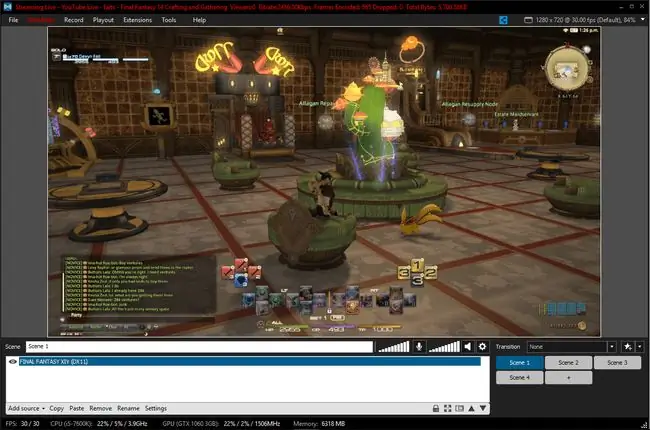
Qanday qilib YouTube-da OBS bilan translatsiya qilish mumkin
OBS ochiq kodli dastur boʻlib, undan foydalanish mutlaqo bepul. Bu ochiq manba bo'lgani uchun, odamlar hatto kodni olishlari, o'zgartirishlari va yangi versiyalarini taqdim etishlari mumkin. Agar siz jonli translatsiyalaringizni monetizatsiya qilmoqchi bo'lsangiz, Streamlabs OBS versiyasiga ega bo'lib, sizga buni amalga oshirishda yordam beradigan ko'plab xususiyatlarga ega. Siz endigina boshlayotganingizda, OBS ning asosiy versiyasi ham yaxshi ishlaydi.
XSplit-dan farqli o'laroq, OBS-dan foydalanish uchun hisob qaydnomasiga kirishingiz shart emas. Shunchaki dasturni yuklab oling, oʻrnating va siz uni sozlashga tayyorsiz.
Birinchi qadam - "Sozlamalar" tugmasini bosish orqali uni YouTube bilan ishlashga kirishish.
YouTube bilan OBSni sozlash uchun sizda Stream kaliti boʻlishi kerak. Agar uni nusxalash yoki yozishni unutgan boʻlsangiz, davom etishdan oldin YouTube Creator Studio sahifasiga qayting va uni oling.
YouTube bilan ishlash uchun OBSni qanday sozlash mumkin:
-
Sozlamalar menyusi ochiq holda Oqim tugmasini bosing.

Image - Tanlang Oqim turi > Oqimli xizmatlar.
- Tanlang Xizmat > YouTube/YouTube Gaming.
- Tanlang Server > Birlamchi YouTube qabul serveri.
-
Oqim kaliti maydoniga Oqim kalitini kiriting.

Image Oqim kalitingizni hech kim koʻrishiga yoʻl qoʻymang. Agar kimdir translatsiya kalitingizni olsa, u translatsiyangizni o‘g‘irlashi mumkin.
- OK tugmasini bosing.
OBS endi YouTube-da translyatsiya qilishga tayyor, lekin siz hali ham unga nimani translyatsiya qilishni aytishingiz kerak. Agar to'g'ri o'yin allaqachon OBS oynasida paydo bo'lsa, siz borishga tayyormiz. Agar shunday boʻlmasa, “Manbalar” boʻlimidagi + tugmasini bosib, unga nima translatsiya qilishni aytishingiz kerak boʻladi.
Buni sozlashning eng oson yoʻli oʻyiningiz uchun manba yaratishdir. Siz translatsiya qilayotgan har bir oʻyin uchun alohida manba yaratishingiz mumkin yoki shunchaki oʻyiningiz koʻrsatadigan monitorni translatsiya qilishni tanlashingiz mumkin.
OBSda oqim manbasini qanday yaratish mumkin:
-
Manbalar boʻlimidagi + tugmasini bosing.

Image -
Game Capture tugmasini bosing.

Image
Keyingi qadam oʻyinni yozib olish manbasini sozlash:
-
Yangi yaratish tugmasini bosing.

Image - Manbangiz uchun sarlavha kiriting.
- Manbani koʻrinadigan qilish belgilanganligini tasdiqlang.
- OK tugmasini bosing.
Keyingi qadam OBS-ga qaysi oʻyinni suratga olishni aytishdir:
-
Tanlash Rejim > Muayyan oynani suratga olish.

Image - Oyna > o'yiningizning jarayon nomini tanlang.
- Qolgan sozlamalarni oʻzingizga qoldiring.
- OK tugmasini bosing.
Manbangiz yaratilgani bilan siz translatsiyani boshlashga tayyorsiz:
- OBS oynasi sizning oʻyiningizni koʻrsatishini tasdiqlang.
- Agar OBS oʻyiningizni koʻrsatmasa, yangi manbangizni bosing va unga oʻting.
-
Trimni boshlash tugmasini bosing.

Image
YouTube oʻyin strimingiz ishlayotganini qanday tekshirish mumkin
Enkoderingizni translatsiyani boshlash uchun sozlaganingizdan soʻng, oʻyin translatsiyasi jonli boʻlishi kerak. Agar hammasi ishlayotganiga ishonch hosil qilishni istasangiz, Ijodkorlar studiyasi sahifasiga qaytib, jonli translatsiyani ochishingiz kerak bo‘ladi.
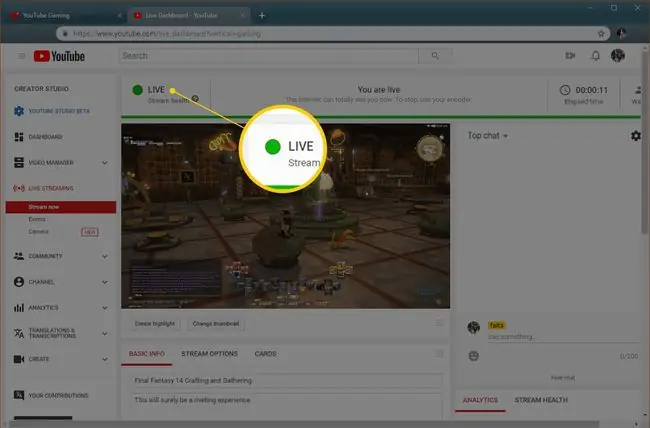
Agar jonli translatsiyangiz ishlayotgan boʻlsa, translatsiya sahifangiz tepasida LIVE soʻzi yonida katta yashil nuqta koʻrasiz. Shuningdek, YouTubeda translatsiya sifatini yaxshilash bo‘yicha maslahat bor yoki yo‘qligini bilish uchun pastga aylantirib, STREAM SALOMATLIGI tugmasini bosing.
Enkoderda translatsiyani boshlaganingizdan soʻng translatsiya jonli efirga chiqishi uchun bir necha daqiqa kerak boʻladi, shuning uchun yashil nuqta koʻrinmasa, unga biroz vaqt bering. Agar nuqta kulrang bo‘lib qolsa, kodlovchiga qaytib, translatsiyani qaytadan boshlashingiz kerak bo‘ladi.
YouTube Gaming-da translatsiyani qanday toʻxtatish mumkin
Strim jonli efirda boʻlsa, YouTube Creator Studio sahifasida sarlavha, tavsif va uning shaxsiy, ochiq yoki havola orqali koʻrsatilmaganligini oʻzgartirishingiz mumkin. Bu o'sha sahifadagi oqimni nazorat qilish darajasi. Translatsiyani o‘chirish vaqti kelganida, buni kodlovchi orqali qilishingiz kerak.
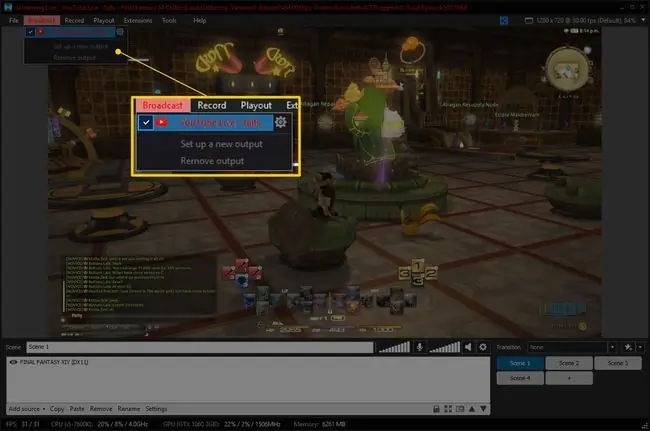
XSplit-da translatsiyani qanday toʻxtatish mumkin:
- Efirga bosing.
- Y outube Live tugmasini bosing - foydalanuvchi nomingiz.
- Xsplit oynasining yuqori qismidagi Jonli translatsiya degan qizil matn yoʻqolishini tasdiqlang. Bu translatsiya tugaganligini bildiradi.
OBS da translatsiyani toʻxtatish uchun Oqimni toʻxtatish tugmasini bosish kifoya. Oynaning pastki oʻng burchagidagi yashil kvadrat yoʻqoladi, yaʼni OBS translatsiya toʻxtatiladi.
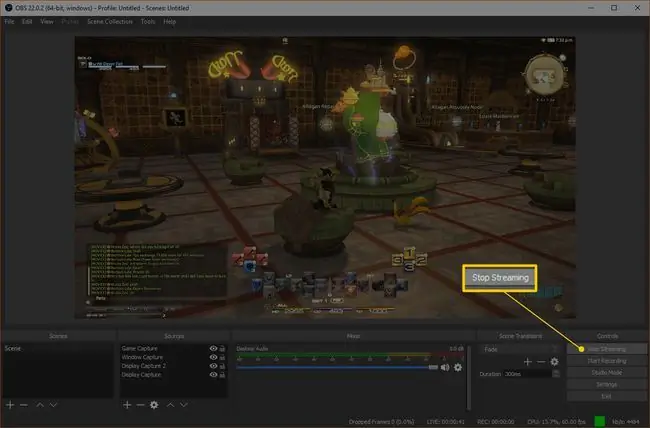
YouTube-da veb-brauzerdan kodlovchisiz translatsiya qila olasizmi?
YouTube Chrome brauzeridan jonli translatsiya qilishni har qachongidan ham osonlashtirdi. Siz to'g'ridan-to'g'ri brauzerdan hech qanday kodlovchi dasturiy ta'minotsiz translatsiya qilishingiz mumkin. Biroq, siz faqat veb-kameradan video va mikrofondan audio oqimlashingiz mumkin. Oʻyinlarni translatsiya qilish uchun toʻgʻridan-toʻgʻri Chrome strimingidan foydalana olmaysiz.
Agar siz oʻyin oʻynamayotganingizda muxlislaringiz uchun baʼzi veb-kamera translyatsiyalarini amalga oshirish uchun Chrome brauzeriga oʻrnatilgan oqim funksiyasidan foydalanmoqchi boʻlsangiz, buni qanday qilish kerak:
- Asosiy YouTube saytiga yoki Creator Studio sahifasiga oʻting.
- Ichkarida + belgisi boʻlgan kamera belgisiga bosing.
-
Jonli oʻtish tugmasini bosing.

Image - Veb-kamera va mikrofoningizga kirish uchun Chrome brauzerini taqdim etish soʻralganda Ruxsat berish tugmasini bosing.
- Oqim uchun sarlavha va tavsifni kiriting va Keyingi tugmasini bosing.
- Jonli oʻtish tugmasini bosing.
-
Ishingiz tugagach STREAMNI TUGASH tugmasini bosing.
Ushbu usuldan oʻyin oʻynashda translatsiya qilish uchun foydalanishingiz mumkin, lekin tomoshabinlar faqat veb-kamerangizni nimaga qaratganingizni koʻra oladi. Yuqori sifatli oʻyin tasvirlarini jonli translatsiya qilish uchun kodlovchidan foydalanishingiz kerak.






